| .. | ||
| macos-mdm | ||
| macos-keychain.md | ||
| README.md | ||
Red Teaming macOS
☁️ HackTricks Cloud ☁️ -🐦 Twitter 🐦 - 🎙️ Twitch 🎙️ - 🎥 Youtube 🎥
- Travaillez-vous dans une entreprise de cybersécurité ? Voulez-vous voir votre entreprise annoncée dans HackTricks ? ou voulez-vous avoir accès à la dernière version de PEASS ou télécharger HackTricks en PDF ? Consultez les PLANS D'ABONNEMENT !
- Découvrez La famille PEASS, notre collection exclusive de NFT
- Obtenez le swag officiel PEASS & HackTricks
- Rejoignez le 💬 groupe Discord ou le groupe Telegram ou suivez moi sur Twitter 🐦@carlospolopm.
- Partagez vos astuces de piratage en soumettant des PR au repo hacktricks et au repo hacktricks-cloud.
Abus des MDM
- JAMF Pro :
jamf checkJSSConnection - Kandji
Si vous parvenez à compromettre les identifiants d'administrateur pour accéder à la plateforme de gestion, vous pouvez potentiellement compromettre tous les ordinateurs en distribuant votre logiciel malveillant sur les machines.
Pour le red teaming dans les environnements macOS, il est fortement recommandé de comprendre le fonctionnement des MDM :
{% content-ref url="macos-mdm/" %} macos-mdm {% endcontent-ref %}
Utilisation de MDM comme C2
Un MDM aura l'autorisation d'installer, de consulter ou de supprimer des profils, d'installer des applications, de créer des comptes administrateurs locaux, de définir un mot de passe du firmware, de modifier la clé FileVault...
Pour exécuter votre propre MDM, vous avez besoin de votre CSR signé par un fournisseur que vous pouvez essayer d'obtenir avec https://mdmcert.download/. Et pour exécuter votre propre MDM pour les appareils Apple, vous pouvez utiliser MicroMDM.
Cependant, pour installer une application sur un appareil inscrit, vous avez toujours besoin qu'elle soit signée par un compte de développeur... cependant, lors de l'inscription au MDM, le certificat SSL de l'appareil ajoute le MDM en tant qu'AC de confiance, vous pouvez donc maintenant signer n'importe quoi.
Pour inscrire l'appareil dans un MDM, vous devez installer un fichier mobileconfig en tant que root, qui peut être livré via un fichier pkg (vous pouvez le compresser en zip et lorsqu'il est téléchargé depuis Safari, il sera décompressé).
L'agent Mythic Orthrus utilise cette technique.
Abus de JAMF PRO
JAMF peut exécuter des scripts personnalisés (scripts développés par l'administrateur système), des charges utiles natives (création de compte local, définition du mot de passe EFI, surveillance des fichiers/processus...) et des MDM (configurations de l'appareil, certificats de l'appareil...).
Auto-inscription JAMF
Allez sur une page telle que https://<nom-de-l'entreprise>.jamfcloud.com/enroll/ pour voir si l'auto-inscription est activée. Si c'est le cas, il peut demander des identifiants d'accès.
Vous pouvez utiliser le script JamfSniper.py pour effectuer une attaque de pulvérisation de mots de passe.
De plus, après avoir trouvé les identifiants appropriés, vous pourriez être en mesure de forcer d'autres noms d'utilisateur avec le formulaire suivant :
Authentification de l'appareil JAMF
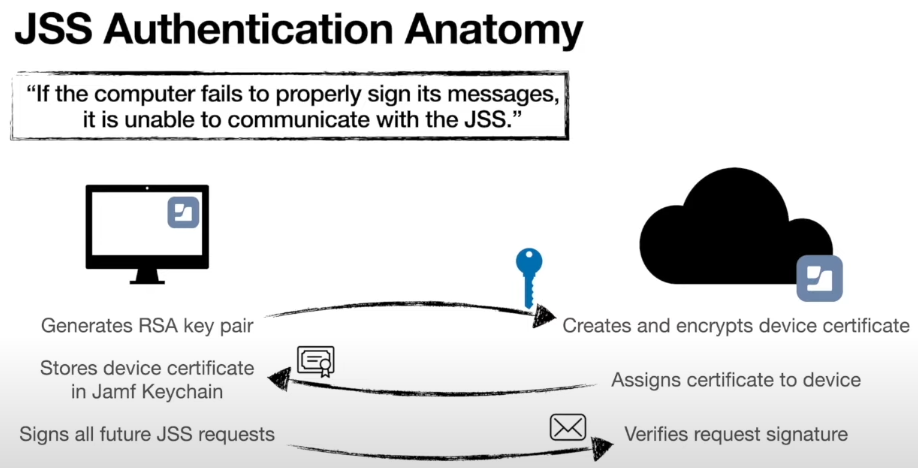
Le binaire jamf contenait le secret pour ouvrir le trousseau qui, au moment de la découverte, était partagé entre tout le monde et c'était : jk23ucnq91jfu9aj.
De plus, jamf persiste en tant que LaunchDaemon dans /Library/LaunchAgents/com.jamf.management.agent.plist
Prise de contrôle de l'appareil JAMF
L'URL du serveur JSS (Jamf Software Server) que jamf utilisera est située dans /Library/Preferences/com.jamfsoftware.jamf.plist.
Ce fichier contient essentiellement l'URL :
{% code overflow="wrap" %}
plutil -convert xml1 -o - /Library/Preferences/com.jamfsoftware.jamf.plist
[...]
<key>is_virtual_machine</key>
<false/>
<key>jss_url</key>
<string>https://halbornasd.jamfcloud.com/</string>
<key>last_management_framework_change_id</key>
<integer>4</integer>
[...]
{% endcode %}
Ainsi, un attaquant pourrait déposer un package malveillant (pkg) qui écrase ce fichier lors de l'installation en définissant l'URL vers un écouteur Mythic C2 à partir d'un agent Typhon afin de pouvoir utiliser JAMF comme C2.
{% code overflow="wrap" %}
# After changing the URL you could wait for it to be reloaded or execute:
sudo jamf policy -id 0
# TODO: There is an ID, maybe it's possible to have the real jamf connection and another one to the C2
{% endcode %}
Impersonation JAMF
Pour imiter la communication entre un appareil et JMF, vous avez besoin de :
- L'UUID de l'appareil :
ioreg -d2 -c IOPlatformExpertDevice | awk -F" '/IOPlatformUUID/{print $(NF-1)}' - Le trousseau JAMF depuis :
/Library/Application\ Support/Jamf/JAMF.keychainqui contient le certificat de l'appareil
Avec ces informations, créez une machine virtuelle avec l'UUID du matériel volé et avec SIP désactivé, déposez le trousseau JAMF, accrochez l'agent Jamf et volez ses informations.
Vol de secrets

a
Vous pouvez également surveiller l'emplacement /Library/Application Support/Jamf/tmp/ pour les scripts personnalisés que les administrateurs pourraient vouloir exécuter via Jamf car ils sont placés ici, exécutés et supprimés. Ces scripts peuvent contenir des informations d'identification.
Cependant, les informations d'identification peuvent être transmises à ces scripts en tant que paramètres, vous devriez donc surveiller ps aux | grep -i jamf (même sans être root).
Le script JamfExplorer.py peut écouter les nouveaux fichiers ajoutés et les nouveaux arguments de processus.
Accès à distance macOS
Et aussi sur les protocoles réseau "spéciaux" de MacOS :
{% content-ref url="../macos-security-and-privilege-escalation/macos-protocols.md" %} macos-protocols.md {% endcontent-ref %}
Active Directory
Dans certains cas, vous constaterez que l'ordinateur MacOS est connecté à un AD. Dans ce scénario, vous devriez essayer de répertorier l'annuaire actif comme vous en avez l'habitude. Trouvez de l'aide dans les pages suivantes :
{% content-ref url="../../network-services-pentesting/pentesting-ldap.md" %} pentesting-ldap.md {% endcontent-ref %}
{% content-ref url="../../windows-hardening/active-directory-methodology/" %} active-directory-methodology {% endcontent-ref %}
{% content-ref url="../../network-services-pentesting/pentesting-kerberos-88/" %} pentesting-kerberos-88 {% endcontent-ref %}
Un outil local MacOS qui peut également vous aider est dscl :
dscl "/Active Directory/[Domain]/All Domains" ls /
Il existe également des outils préparés pour MacOS permettant d'énumérer automatiquement l'AD et de jouer avec Kerberos :
- Machound : MacHound est une extension de l'outil d'audit Bloodhound permettant de collecter et d'ingérer des relations Active Directory sur des hôtes MacOS.
- Bifrost : Bifrost est un projet Objective-C conçu pour interagir avec les API Heimdal krb5 sur macOS. L'objectif du projet est de permettre de meilleurs tests de sécurité autour de Kerberos sur les appareils macOS en utilisant des API natives sans nécessiter d'autres frameworks ou packages sur la cible.
- Orchard : Outil JavaScript for Automation (JXA) pour l'énumération de l'Active Directory.
Informations sur le domaine
echo show com.apple.opendirectoryd.ActiveDirectory | scutil
Utilisateurs
Les trois types d'utilisateurs MacOS sont :
- Utilisateurs locaux - Gérés par le service local OpenDirectory, ils ne sont en aucun cas connectés à l'Active Directory.
- Utilisateurs réseau - Utilisateurs volatils de l'Active Directory qui nécessitent une connexion au serveur DC pour s'authentifier.
- Utilisateurs mobiles - Utilisateurs de l'Active Directory disposant d'une sauvegarde locale de leurs identifiants et fichiers.
Les informations locales sur les utilisateurs et les groupes sont stockées dans le dossier /var/db/dslocal/nodes/Default.
Par exemple, les informations sur l'utilisateur appelé mark sont stockées dans /var/db/dslocal/nodes/Default/users/mark.plist et les informations sur le groupe admin se trouvent dans /var/db/dslocal/nodes/Default/groups/admin.plist.
En plus d'utiliser les arêtes HasSession et AdminTo, MacHound ajoute trois nouvelles arêtes à la base de données Bloodhound :
- CanSSH - entité autorisée à se connecter en SSH à l'hôte
- CanVNC - entité autorisée à se connecter en VNC à l'hôte
- CanAE - entité autorisée à exécuter des scripts AppleEvent sur l'hôte
#User enumeration
dscl . ls /Users
dscl . read /Users/[username]
dscl "/Active Directory/TEST/All Domains" ls /Users
dscl "/Active Directory/TEST/All Domains" read /Users/[username]
dscacheutil -q user
#Computer enumeration
dscl "/Active Directory/TEST/All Domains" ls /Computers
dscl "/Active Directory/TEST/All Domains" read "/Computers/[compname]$"
#Group enumeration
dscl . ls /Groups
dscl . read "/Groups/[groupname]"
dscl "/Active Directory/TEST/All Domains" ls /Groups
dscl "/Active Directory/TEST/All Domains" read "/Groups/[groupname]"
#Domain Information
dsconfigad -show
Plus d'informations sur https://its-a-feature.github.io/posts/2018/01/Active-Directory-Discovery-with-a-Mac/
Accéder au trousseau
Le trousseau contient très probablement des informations sensibles qui, s'il est accédé sans générer de demande, pourrait aider à avancer dans un exercice de red team :
{% content-ref url="macos-keychain.md" %} macos-keychain.md {% endcontent-ref %}
Services externes
Le red teaming sur MacOS est différent du red teaming sur Windows classique car généralement MacOS est intégré à plusieurs plateformes externes directement. Une configuration courante de MacOS consiste à accéder à l'ordinateur en utilisant les identifiants synchronisés de OneLogin et à accéder à plusieurs services externes (comme github, aws...) via OneLogin :
Techniques de red teaming diverses
Safari
Lorsqu'un fichier est téléchargé dans Safari, s'il s'agit d'un fichier "sûr", il sera automatiquement ouvert. Par exemple, si vous téléchargez un fichier zip, il sera automatiquement décompressé :

Références
- https://www.youtube.com/watch?v=IiMladUbL6E
- https://medium.com/xm-cyber/introducing-machound-a-solution-to-macos-active-directory-based-attacks-2a425f0a22b6
- https://gist.github.com/its-a-feature/1a34f597fb30985a2742bb16116e74e0
- Come to the Dark Side, We Have Apples: Turning macOS Management Evil
- OBTS v3.0: "An Attackers Perspective on Jamf Configurations" - Luke Roberts / Calum Hall
☁️ HackTricks Cloud ☁️ -🐦 Twitter 🐦 - 🎙️ Twitch 🎙️ - 🎥 Youtube 🎥
- Travaillez-vous dans une entreprise de cybersécurité ? Voulez-vous voir votre entreprise annoncée dans HackTricks ? ou voulez-vous avoir accès à la dernière version de PEASS ou télécharger HackTricks en PDF ? Consultez les PLANS D'ABONNEMENT !
- Découvrez The PEASS Family, notre collection exclusive de NFT
- Obtenez le swag officiel PEASS & HackTricks
- Rejoignez le 💬 groupe Discord ou le groupe Telegram ou suivez moi sur Twitter 🐦@carlospolopm.
- Partagez vos astuces de piratage en soumettant des PR au repo hacktricks et au repo hacktricks-cloud.

